Come risolvere Snapchat non riesce a caricare le immagini [Guida all'ultima 2022]
Pubblicato: 2022-07-04Snapchat non caricherà immagini e storie? Niente di cui preoccuparsi, dai un'occhiata a questi suggerimenti rapidi ma efficaci per risolvere il problema. Continua a leggere per ulteriori dettagli.
Indubbiamente, Snapchat è una delle applicazioni di messaggistica istantanea multimediale più popolari. Una delle caratteristiche principali di questa applicazione è che gli snap e i messaggi sono generalmente disponibili per un breve periodo, dopodiché diventano non disponibili per i destinatari. Ciò significa che tutti gli snap, i messaggi e le storie scompariranno subito dopo averli aperti o dopo 24 ore.
È estremamente irritante quando la tua applicazione preferita non funziona esattamente come dovrebbe. Non è vero? Sì, ovviamente! Di recente, molti utenti Android o iOS hanno riferito che Snapchat non sta caricando immagini o storie. Per risolvere il problema, abbiamo escogitato le migliori soluzioni per riparare Snapchat che non caricherà immagini o storie.
Perché Snapchat non carica gli snap o le storie nelle chat?
Ci sono numerosi motivi per cui Snapchat non caricherà le immagini sul tuo dispositivo. Inoltre, tieni presente che i problemi possono variare da dispositivo a dispositivo. Di seguito sono riportati i più comuni:
- Connessione Internet scadente o instabile.
- Immagini o video non supportati.
- Prestazioni del dispositivo scarse o vulnerabili.
- Versione precedente dell'applicazione Snapchat.
- Autorizzazione Snapchat disabilitata.
- Bug nell'applicazione.
- Cache o dati di Snapchat.
Modi semplici e rapidi per risolvere Snapchat Impossibile caricare le immagini
I metodi indicati di seguito che puoi utilizzare per risolvere Snapchat non caricheranno il problema delle immagini, in pochissimo tempo. Iniziamo:
Modo 1: prova la tua connessione Internet
Come forse saprai, è necessaria una connessione Internet per inviare e ricevere scatti (foto o video) e messaggi su Snapchat. Gli utenti spesso dimenticano di attivare i dati mobili e di aprire direttamente l'applicazione. Per questo motivo, vediamo il caricamento degli snap ma non si apre affatto.
Pertanto, prima di aprire l'applicazione Snapchat, assicurati di aver attivato i dati mobili o di essere connesso a una connessione Internet. Abilitare una connessione a Internet non è sufficiente, devi anche assicurarti che la connessione funzioni bene. Quindi, testa la tua connessione Internet e la sua velocità. Di seguito è riportato come testare la velocità della tua connessione Internet:
Passaggio 1: visita qualsiasi browser web di tua scelta.
Passaggio 2: cerca Fast.com o Myspeed.com.
Passaggio 3: quindi, tocca Avvia per verificare la velocità della tua connessione Internet.
Leggi anche: Come ottenere la modalità oscura su Snapchat su Android e iOS
Modo 2: riavvia il tuo smartphone
Sembra troppo ovvio, ma a volte semplicemente riavviare lo smartphone è tutto ciò che serve per risolvere problemi come Snapchat non carica immagini e altro. Se nel caso, Snapchat non sta caricando le immagini correttamente, questo potrebbe aiutarti.
Si consiglia di riavviare il dispositivo per risolvere i problemi relativi a Snapchat. Ecco come farlo:
Passaggi per riavviare il tuo dispositivo Android:
Passaggio 1: vai al pulsante di accensione.
Passaggio 2: tienilo premuto finché non viene visualizzato un menu a comparsa che include le opzioni Riavvia e Spegni.
Passaggio 3: una volta visualizzato, fai clic sull'opzione Riavvia e attendi qualche istante.
Ecco qua! Il tuo dispositivo verrà riavviato.
Passaggi per riavviare il tuo dispositivo iOS:
Passaggio 1: sul dispositivo, individua il pulsante a bilanciere del volume.
Passaggio 2: quindi, premi contemporaneamente il pulsante di aumento o riduzione del volume insieme al pulsante di accensione finché lo schermo dell'iPhone non diventa nero.
Leggi anche: Come risolvere Snapchat quando non funziona
Modo 3: abilita la tua autorizzazione Snapchat
Tuttavia, di fronte a Snapchat che non carica il problema degli snap? Non preoccuparti, controlla se l'autorizzazione Snapchat richiesta è abilitata. Perché, se le autorizzazioni come posizioni, archiviazione del telefono, ecc. sono disabilitate, Snapchat non è in grado di rilevare istantanee, salvare contenuti specifici, scansionare Snapcode e altro.
Quindi, se nel caso, Snapchat non sta caricando snap e storie, provare ad abilitare l'autorizzazione Snapchat potrebbe aiutarti. Questo trucco si applica sia ai dispositivi iOS che Android.
Passaggio 1: esegui Snapchat sul tuo dispositivo preferito.
Passaggio 2: sul bordo in alto a sinistra dello schermo, tocca l'icona Bitmoji.
Passaggio 3: Successivamente, tocca l'icona a forma di ingranaggio (Impostazioni) situata nell'angolo in alto a destra dello schermo. 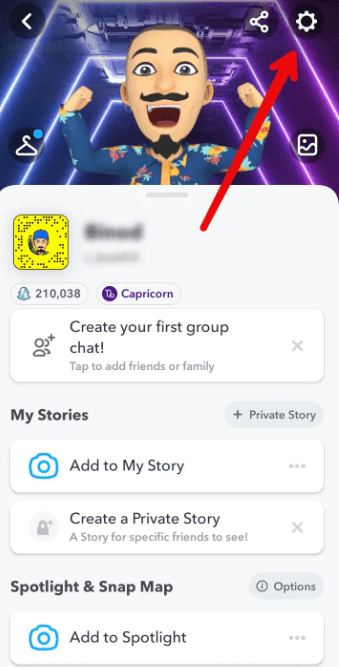
Passaggio 4: quindi, vai alla sezione Privacy e seleziona Autorizzazioni. 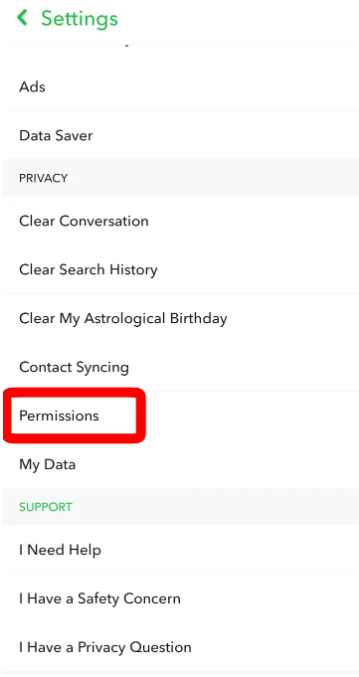
Passaggio 5: ora attiva le autorizzazioni mancanti o disabilitate toccando l'opzione chiamata Tocca per abilitare. 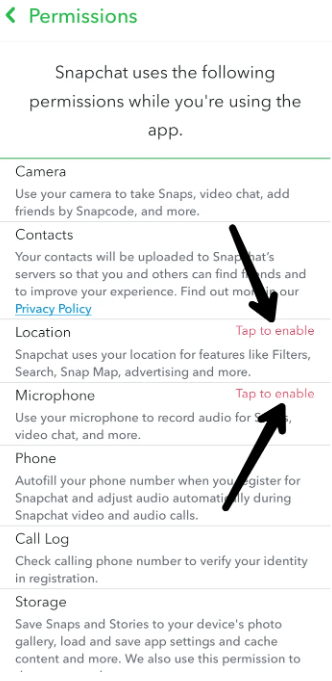
Al termine, chiudi l'applicazione e aprila di nuovo per verificare il problema. Procedi ulteriormente, se questa correzione non ha funzionato per te.
Leggi anche: Come hackerare lo Snapchat di qualcuno senza password
Modo 4: svuota la cache di Snapchat
Una cache dati è una piccola parte della memoria della CPU che possiede una copia precisa dei dati o delle informazioni essenziali. Quando si scarica l'applicazione, la cache inizia a raccogliere le informazioni oi dati dall'applicazione. E, se la cache è piena, si verificheranno sicuramente alcuni seri problemi nell'applicazione.
Quindi, se Snapchat non sta caricando gli snap, si consiglia vivamente di svuotare la cache. Ecco come:
Passaggio 1: richiama Snapchat sul tuo dispositivo mobile.

Passaggio 2: vai su Impostazioni.
Passaggio 3: quindi, tocca Cancella cache in Azione account. 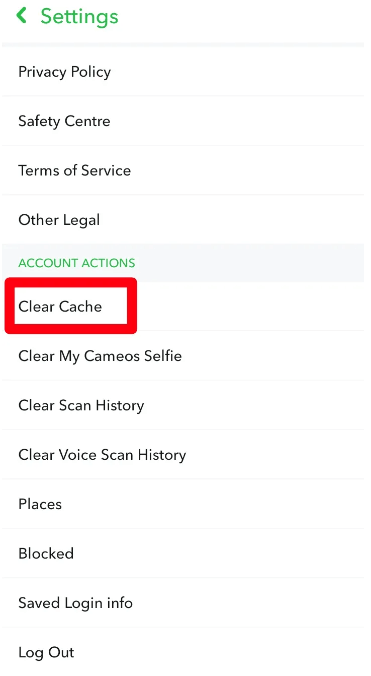
Passaggio 4: tocca Continua per completare il processo.
Riavvia l'applicazione e prova ad aprire Snap, se il problema persiste, passa al metodo successivo.
Modo 5: cambia il tuo DNS WiFi
Se la tua connessione Internet non è responsabile dei problemi, è possibile che il tuo Domain Name System non sia stabile. In tal caso, è necessario modificare il server dei nomi per risolvere il problema. Questo potrebbe aiutarti. Per implementare questa correzione, tutto ciò che devi fare è seguire i passaggi condivisi di seguito:
Passaggio 1: individua le impostazioni del tuo dispositivo mobile.
Passaggio 2: trova la sezione della connessione WiFi e toccala.
Passaggio 3: Successivamente, tocca il WiFi e scegli Opzioni avanzate.
Passaggio 4: accedere alla scheda Impostazioni IP e passare da DHCP a Statico.
Passaggio 5: vai al DNS1, elimina o rimuovi l'IP iniziale e inserisci 8.8.8.8. Allo stesso modo, su DNS2 ma questa volta inserisci 8.8.44.
Passaggio 6: tocca per salvare le modifiche recenti.
Modo 6: aggiungi nuovamente i tuoi amici Snapchat
Puoi anche provare a rimuovere e quindi aggiungere nuovamente i tuoi amici su Snapchat per risolvere i problemi. In numerosi casi, questo semplice hack fa il suo lavoro e sarai in grado di accedere nuovamente all'applicazione senza riscontrare alcun tipo di errore. Tuttavia, tieni presente che questa procedura rimuoverà o cancellerà tutti gli snap inviati e ricevuti in precedenza.
Quindi, se nel caso, non hai problemi, segui i semplici passaggi elencati di seguito per applicare questo metodo.
Passaggio 1: richiama Snapchat sulla tua app e vai all'icona Bitmoji (profilo) mostrata nell'angolo in alto a sinistra dello schermo. 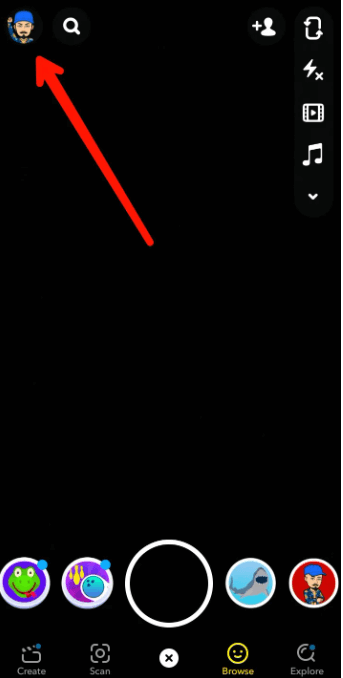
Passaggio 2: nella sezione Amici, tocca l'opzione I miei amici. 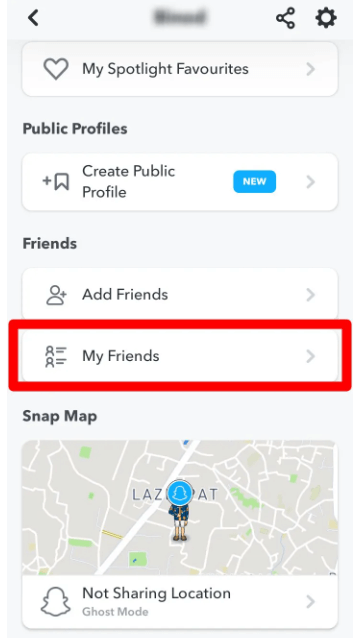
Passaggio 3: ora dovrai selezionare la persona con cui hai problemi.
Passaggio 4: tocca la loro icona Bitmoji. 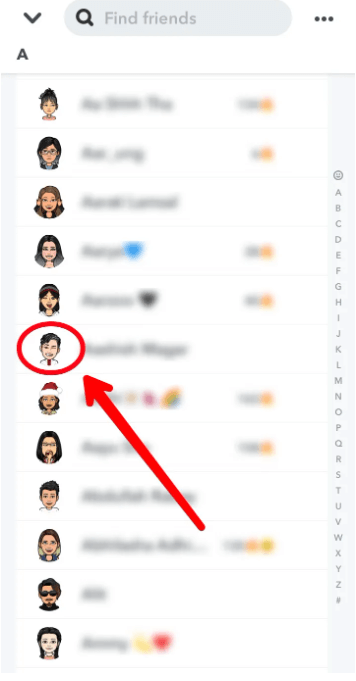
Passaggio 5: Successivamente, tocca la linea a tre punti che viene visualizzata in alto a destra dell'angolo nel loro profilo. 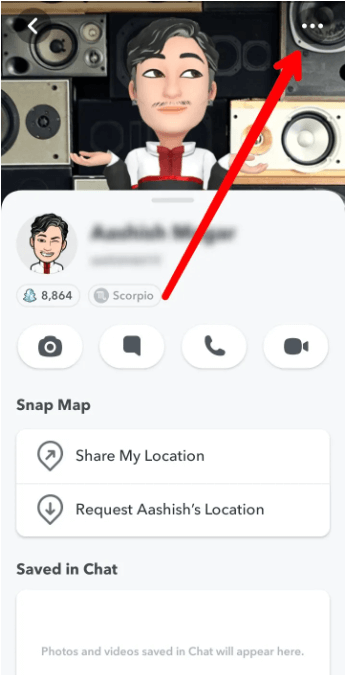
Passaggio 6: Successivamente, c'è un'opzione chiamata Rimuovi amico, toccala. 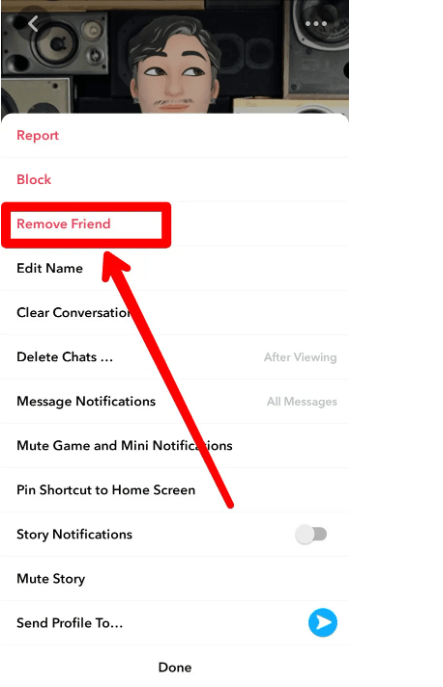
Passaggio 7: tocca Rimuovi per confermare le tue azioni. 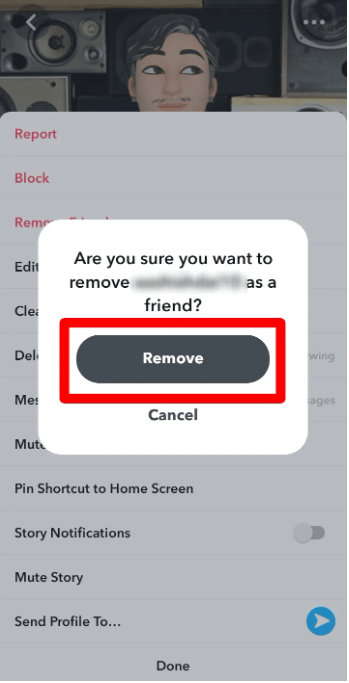
Una volta terminato, puoi aggiungere nuovamente i tuoi amici e testare il problema. Se ancora Snapchat non sta caricando immagini e storie, prova altre soluzioni.
Leggi anche: Come rimuovere i filtri Snapchat dalla foto salvata
Modo 7: cancella la conversazione Snapchat
Hai problemi con l'accesso a una particolare conversazione su Snapchat? Puoi risolvere questo problema cancellando quella conversazione e iniziando una nuova conversazione. Segui i passaggi descritti di seguito:
Passaggio 1: sul tuo dispositivo mobile, apri Snapchat e vai su Impostazioni.
Passaggio 2: scorri verso il basso fino a trovare l'opzione Cancella conversazione. 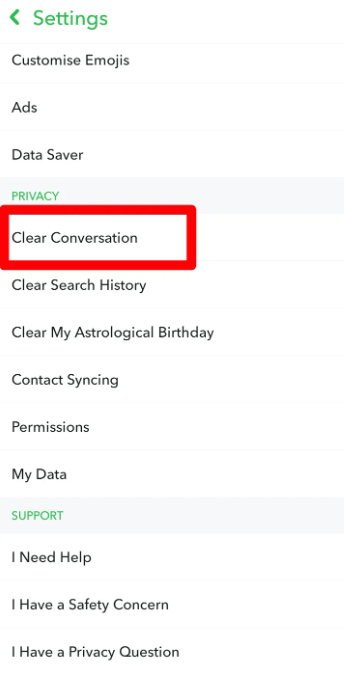
Passaggio 3: qui vedrai tutte le conversazioni.
Passaggio 4: ora devi semplicemente toccare il segno X accanto a una conversazione che desideri cancellare. 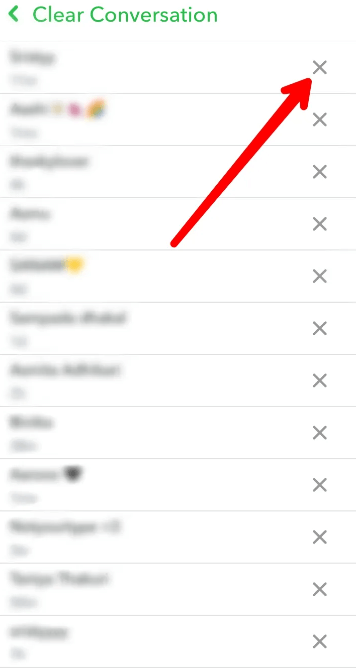
Passaggio 5: quindi, tocca il pulsante Cancella. 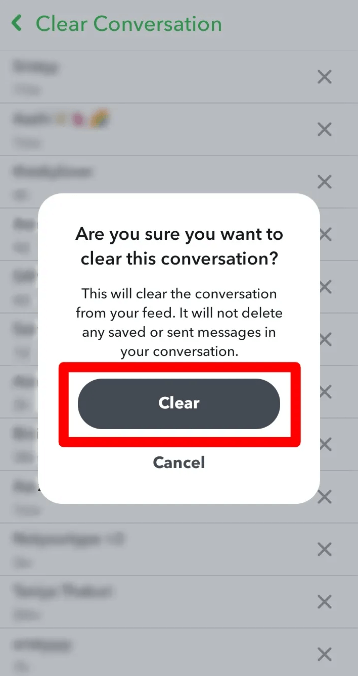
Tieni presente che questa azione cancellerà tutti gli scatti, le foto e i video non salvati dalla conversazione. Passa alla tattica successiva, se non ha funzionato.
Modo 8: aggiorna la tua applicazione Snapchat
Snapchat rilascia frequentemente nuove funzionalità e aggiornamenti delle app per correggere i bug. Forse, una versione obsoleta dell'applicazione Snapchat è la ragione alla base del problema. Quindi, assicurati di aggiornare l'app Snapchat di tanto in tanto. Ecco i passaggi che devi seguire:
Passaggio 1: avvia Google Play Store sul tuo dispositivo mobile.
Passaggio 2: nella barra di ricerca, digita Snapchat.
Passaggio 3: vai alla pagina delle informazioni sull'app.
Passaggio 4: verifica se è presente un aggiornamento dell'applicazione in sospeso. Se sì, tocca Aggiorna per scaricare l'aggiornamento disponibile.
Si spera che, dopo aver aggiornato Snapchat alla sua ultima versione, sarai in grado di aprire snap e storie.
Leggi anche: Come trovare qualcuno su Snapchat senza nome utente e numero di telefono
Modo 9: reinstalla l'app Snapchat
Nessuno dei suggerimenti di cui sopra ha aiutato? Niente panico, considera la reinstallazione dell'applicazione Snapchat come ultima risorsa. Per farlo, segui i passaggi seguenti:
Passaggio 1: prima di tutto, disinstalla l'applicazione Snapchat. 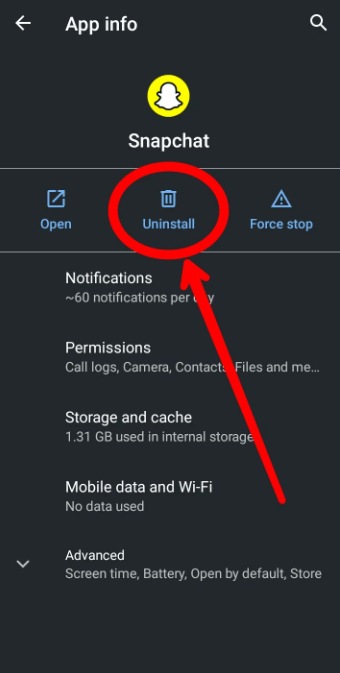
Passaggio 2: quindi, vai su Google Play Store per Android e App Store per iPhone.
Passaggio 3: cerca l'ultima versione di Snapchat e installa nuovamente l'app Snapchat sul tuo dispositivo mobile. 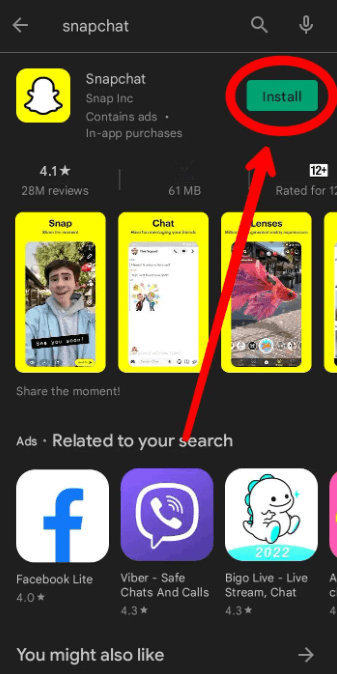
In questo modo risolverai sicuramente il problema per te e farà funzionare di nuovo l'app Snapchat come previsto.
Come risolvere Snapchat non caricherà Snap e storie: Spiegazione
A volte, Snapchat causa problemi davvero sbalorditivi come "Snapchat non caricherà immagini o scatterà storie". E questo comportamento malfunzionante dell'app fa sì che gli utenti disinstallino l'app. Pertanto è necessario affrontare queste problematiche tecniche, anche questo richiede molta pazienza.
In questo articolo, abbiamo discusso alcuni suggerimenti e trucchi facili ma efficaci per risolvere i problemi con il tuo Snapchat, in pochissimo tempo. Ci auguriamo che questa guida alla risoluzione dei problemi su come risolvere "Snapchat non può caricare le immagini" ti abbia aiutato nel miglior modo possibile.
Fateci sapere nei commenti qui sotto se avete domande o ulteriori suggerimenti. Inoltre, se ti è piaciuto questo articolo, condividilo con i tuoi amici. Infine, seguici sui social media: Facebook, Twitter, Instagram e Pinterest.
